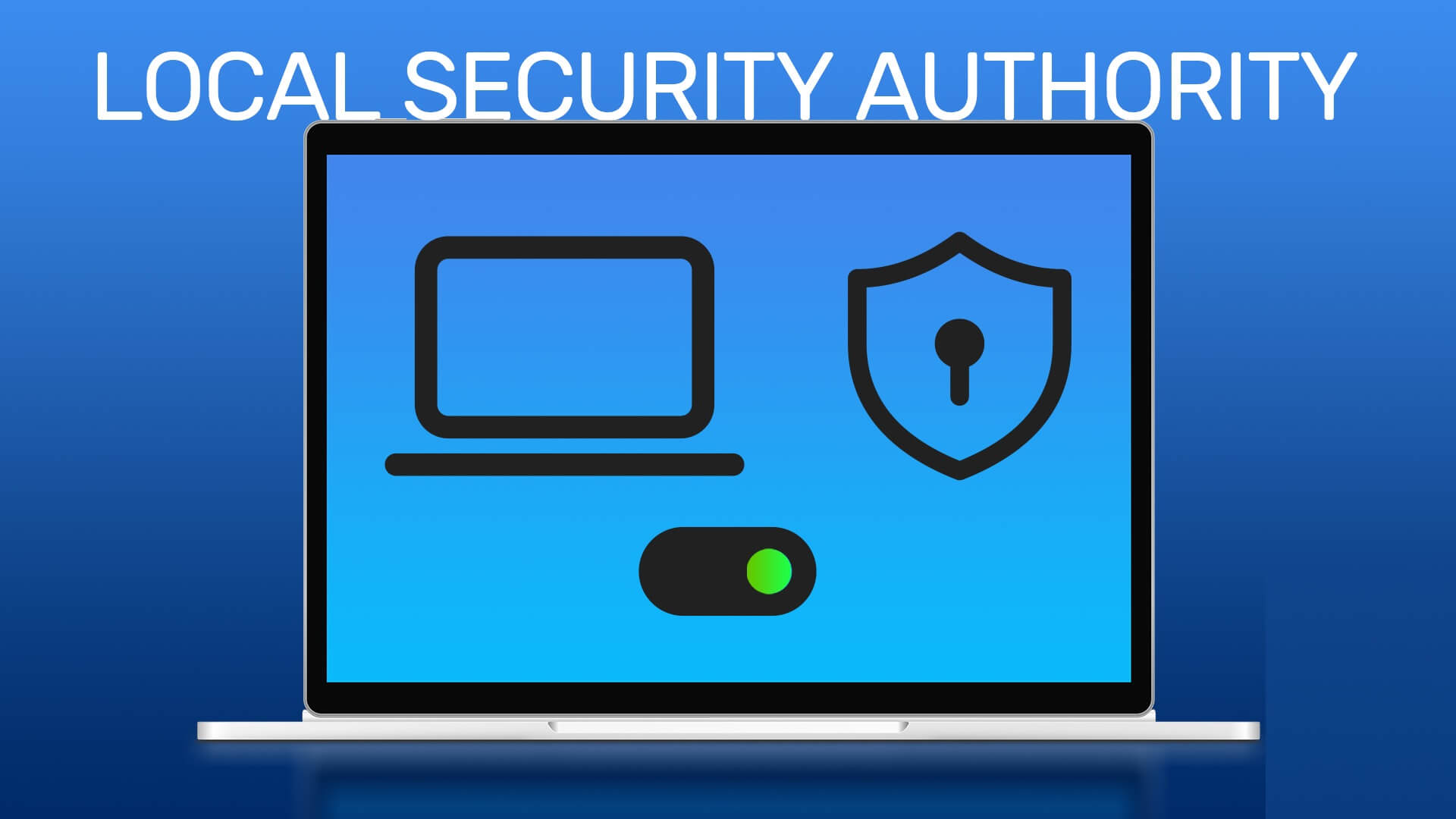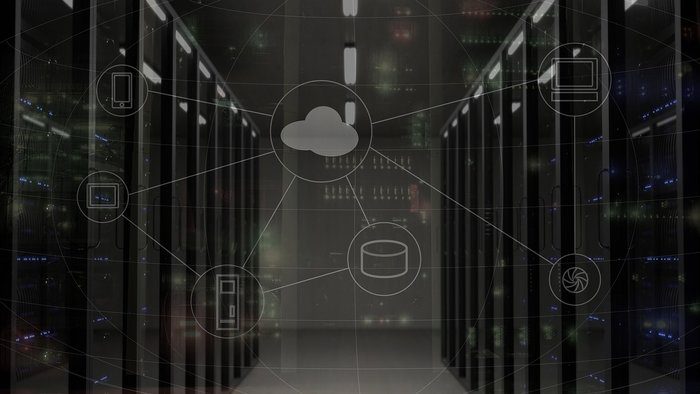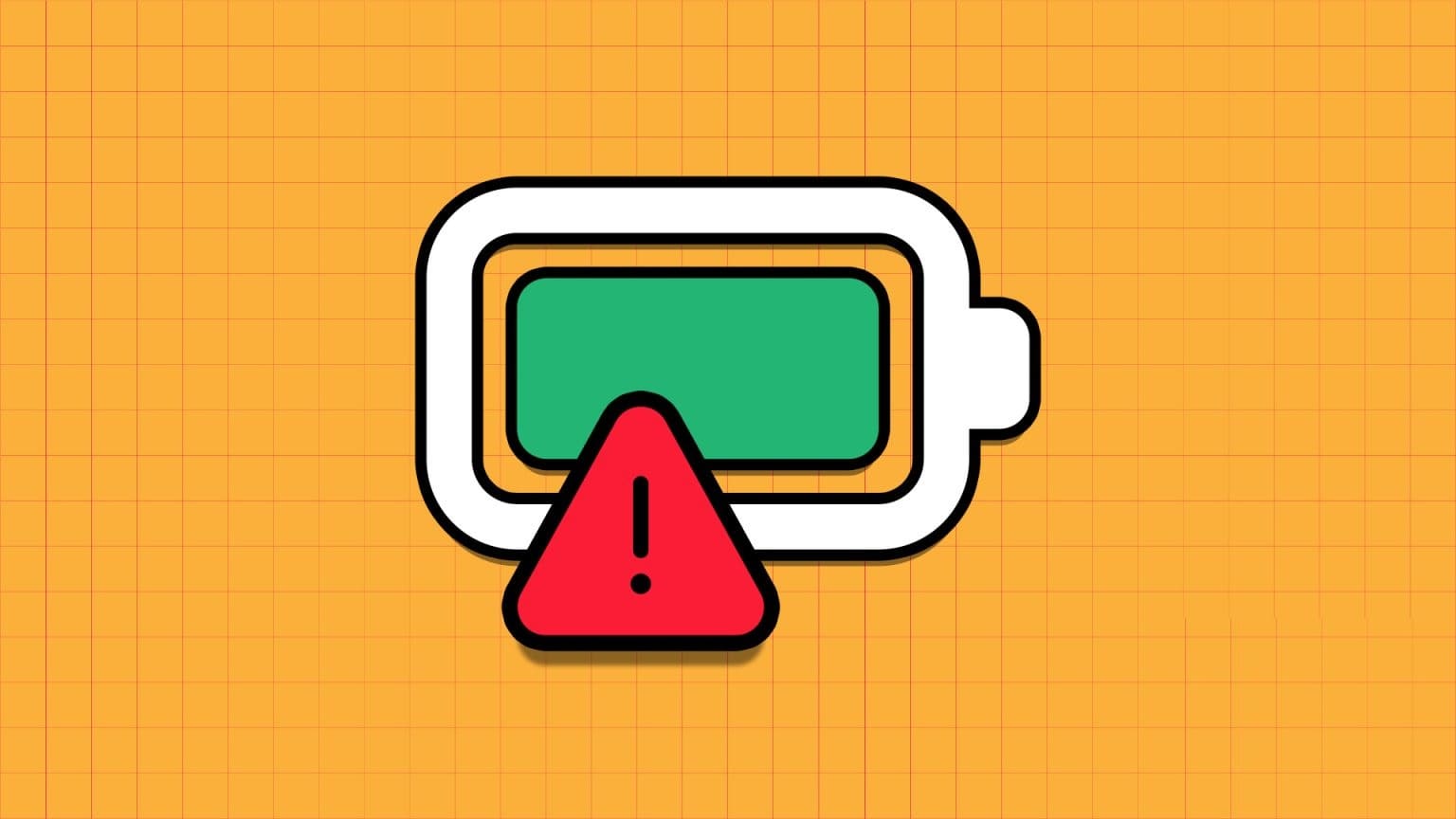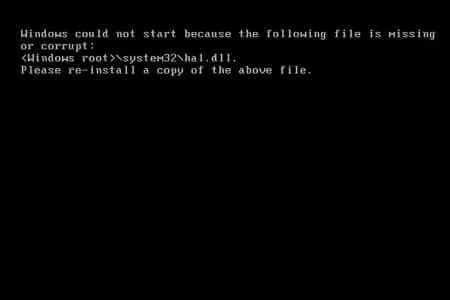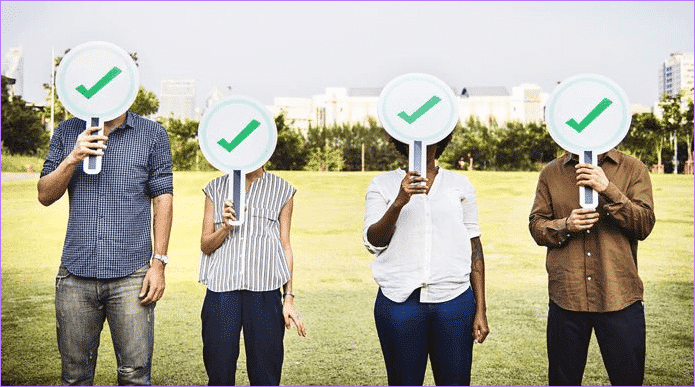Microsoft Store adalah tujuan lengkap Anda untuk semua yang Anda butuhkan untuk PC Windows Anda. Selanjutnya, untuk memberikan Anda pengalaman yang dipersonalisasi, Microsoft Store menggunakan pengaturan regional komputer Anda. menggunakan Toko Microsoft Pengaturan ini menunjukkan aplikasi dan opsi pembayaran yang tersedia di negara Anda. Akibatnya, pengaturannya dengan benar sangat penting untuk mendapatkan pengalaman Microsoft Store yang optimal. Kami membawakan Anda panduan sempurna yang mengajarkan Anda cara mengubah negara di Microsoft Store di Windows 11.
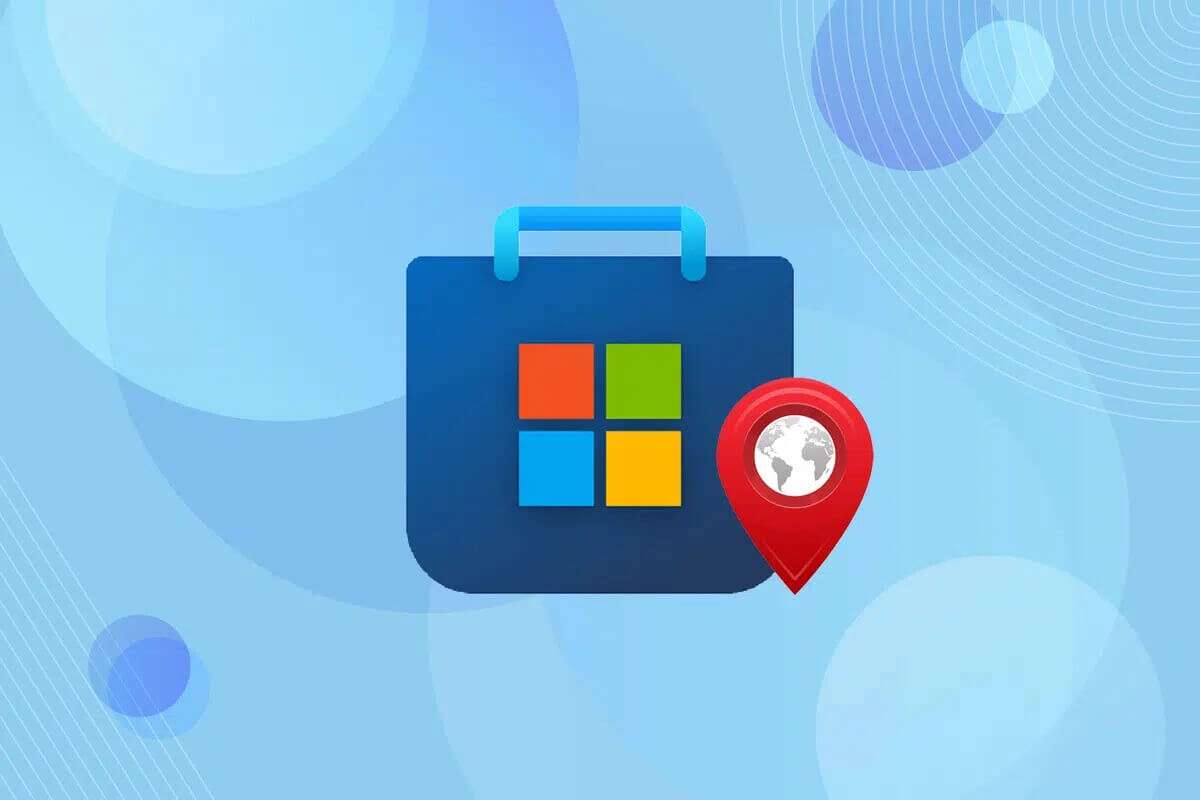
Cara mengubah negara Microsoft Store di Windows 11
- Karena pembatasan konten regional, beberapa aplikasi atau game mungkin tidak tersedia di negara atau wilayah Anda. Dalam hal ini, Anda perlu memodifikasinya.
- Jika Anda bepergian dari satu lokasi ke lokasi lain, Anda mungkin perlu memperbarui wilayah Microsoft Store Anda.
Catatan 1: Saat Anda mengubah pengaturan ini, aplikasi, game, pembelian musik, pembelian film dan TV, serta Xbox Live Gold dan Xbox Game Pass mungkin tidak berfungsi.
Catatan 2: Beberapa opsi pembayaran mungkin menjadi tidak tersedia saat Anda mengubah negara di Microsoft Store, dan Anda tidak dapat lagi membayar dalam mata uang lokal. Ini tidak berlaku untuk aplikasi yang tersedia secara bebas.
Mengubah negara atau wilayah di Toko Microsoft Mudah. Berikut cara mengubah negara atau wilayah Microsoft Store di Windows 11:
1. Tekan tombol saya Windows + I bersama-sama untuk membuka aplikasi Pengaturan.
2. Klik tab waktu dan bahasa di panel kanan.
3. Kemudian klik Bahasa dan Wilayah di panel kanan.
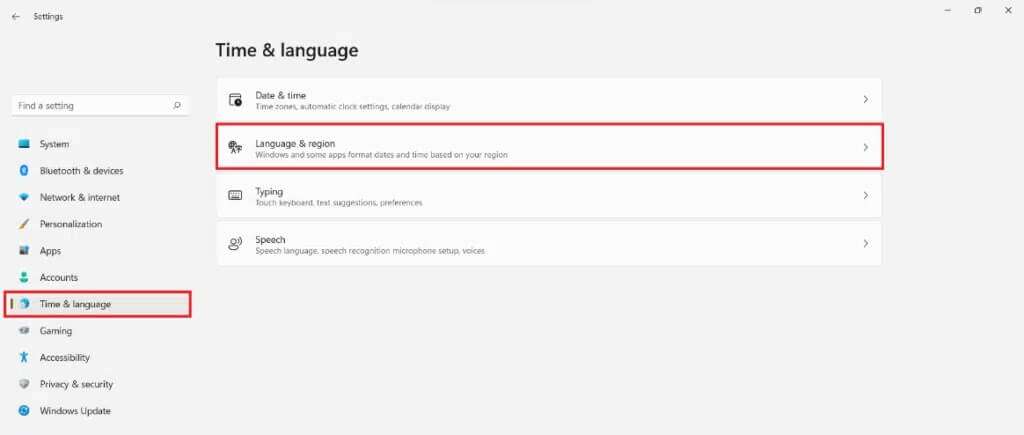
4. Gulir ke bawah ke bagian Wilayah. akan menampilkan negara Toko Microsoft arus seperti yang ditunjukkan.

5. Dari menu tarik-turun”negara atau wilayah”, pilih negara (mis. Jepang).
6. Luncurkan aplikasi Toko Microsoft Dari daftar Awal , Seperti yang ditunjukkan.
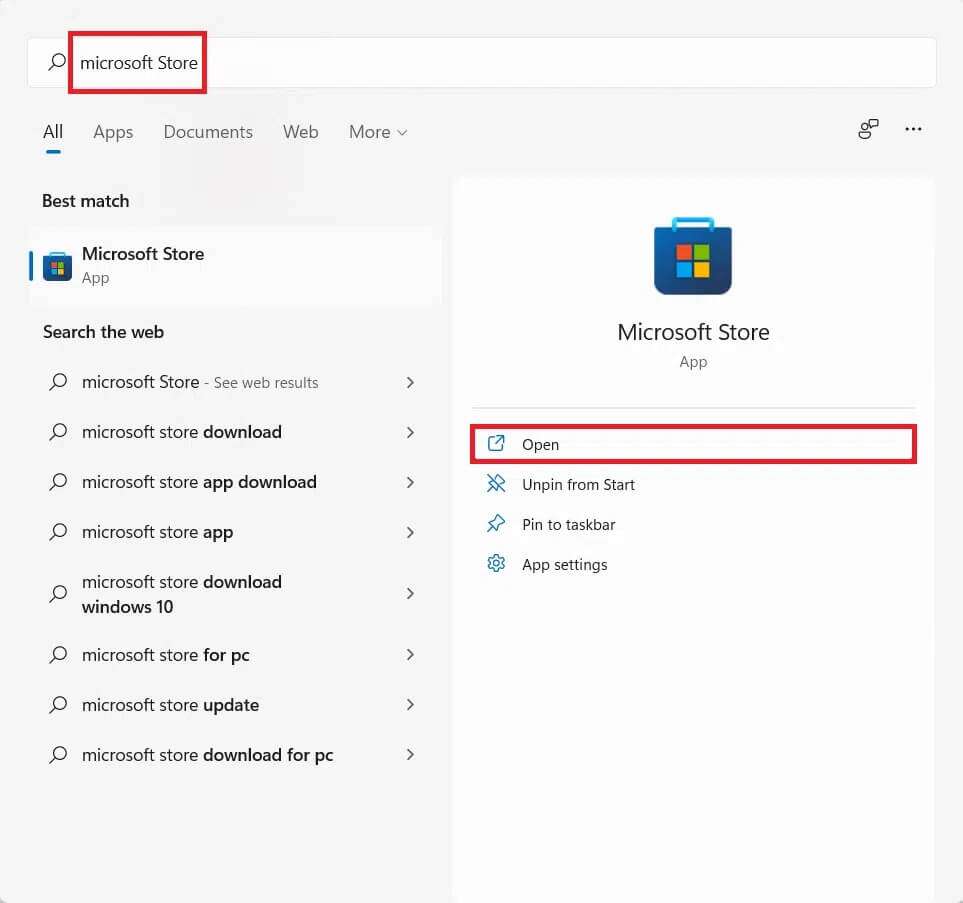
7. Izinkan Toko Microsoft Perbarui sendiri setelah Anda berubah Wilayah. Anda dapat memeriksa perubahan dengan memeriksa mata uang yang ditawarkan untuk aplikasi berbayar.
Memperhatikan: Saat negara berubah menjadi Jepang, opsi pembayaran sekarang ditampilkan dalam Yen Jepang.
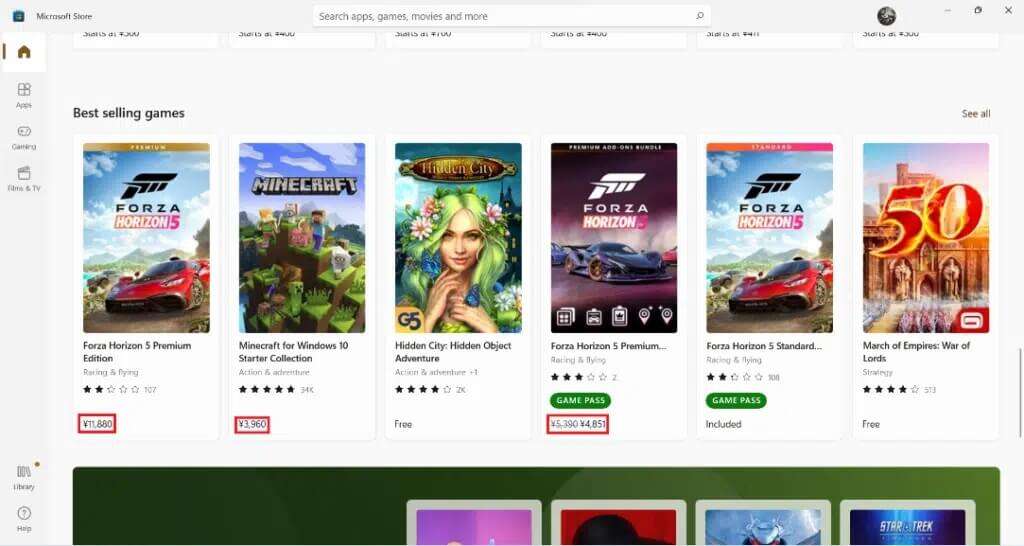
Kami harap artikel ini menarik dan bermanfaat tentang cara mengubah negara di Microsoft Store di Windows 11. Terus kunjungi halaman kami untuk mendapatkan tips dan trik hebat lainnya dan tinggalkan komentar Anda di bawah.